riippumatta siitä, kuinka nopea ja nautinnollinen Safari on, Apple pyrkii aina virtaviivaistamaan sitä. Ja siihen on hyvä syy: ajan myötä ohjelmistojen yhteensopimattomuudet väistämättä syntyvät. Sen lisäksi Applen tietoturva-asiantuntijat löytävät säännöllisesti porsaanreikiä,joita kyberrikolliset voivat hyödyntää. Safarin uusin versio saattaa sitten korjata nämä tietoturvaongelmat sekä ratkaista muita vikoja.
saatat myös haluta ajaa Safarin uusimman version, koska siinä on uusia ominaisuuksia. Esimerkkinä tästä voidaan mainita Big Surin Safari 14, johon tuli jopa 50% nopeusvoittoja, uudistettu aloitussivu, faviconit ja pikakäännös muun muassa.
nyt tiedät syyt ladata Safaripäivitys, katsotaanpa miten se tehdään.
Safarin päivittäminen Macissa
näin päivität Safarin macOS Mojavelle tai uudemmalle:
- Siirry Järjestelmäasetuksiin ja valitse Ohjelmistopäivitys
- odota, että Mac voi tarkistaa päivitykset
- jos päivitys on saatavilla, napsauta Päivitä nyt
- saadaksesi MacOS-ja Safari-päivitykset automaattisesti, valitse ruutu, jossa lukee automaattisesti Pidä Mac ajan tasalla
- odota Macin asentavan päivitykset
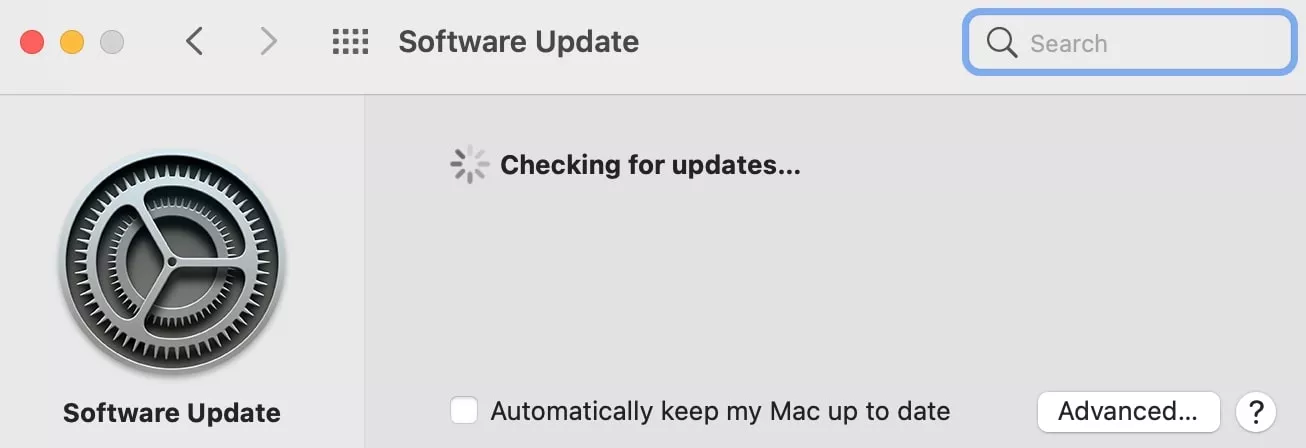
Kuinka päivittää Safari App Storen kautta
jos käytät macOS High Sierraa tai aiemmin, voit päivittää Safarin yksinkertaisesti päivittämällä macOS: n App Storen kautta. Huomaa kuitenkin, että vanhempia Maceja ei ole aina mahdollista päivittää macOS: n uusimpaan versioon. Voit tarkistaa laitteesi yhteensopivuuden macOS: n uusimman version kanssa täältä.
noudata näitä ohjeita ja asenna Safari-päivitykset macOS High Sierralle tai sitä aiemmin:
- Avaa App Store ja valitse päivitykset-välilehti
- Etsi uusin macOS-versio ja valitse Lataa
- anna Apple ID-tietosi
- kun lataus on valmis, siirry Sovellukset-kansioon
- avaa juuri lataamasi macOS-asennustiedosto
- avautuvassa ikkunassa, valitse Jatka
- hyväksy ohjelmiston lisenssisopimuksen ehdot
- valitse asennuskohde ja valitse Asenna
- pyydettäessä Napsauta Käynnistä uudelleen
- odota päivityksen valmistumista. Joka saattaa vaatia useita uudelleenkäynnistyksen syklit
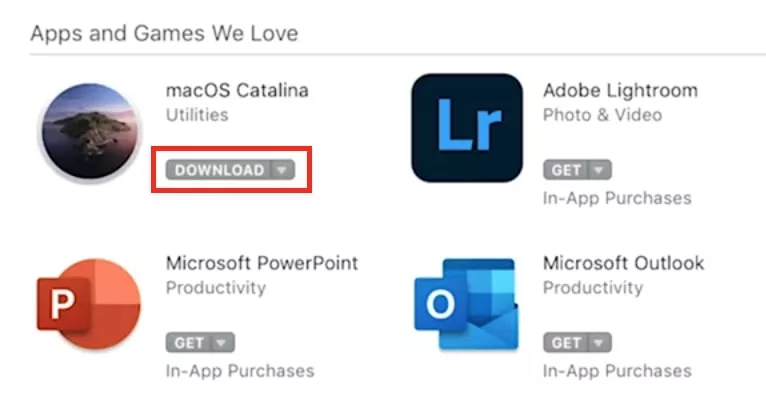
Päivitä kaikki sovellukset MacKeeper
jos haluat päivittää Safarin lisäksi kaikki sovelluksesi, käytä Mackeeperiä. Tämä intuitiivinen Mac turvallisuus ja optimointi työkalu voit päivittää kaikki sovellukset yhdellä napsautuksella.
näin pidät sovelluksesi ajan tasalla Mackeeperin kanssa:
1. Lataa ja käynnistä MacKeeper
2. Valitse Päivitysranneke vasemmalta
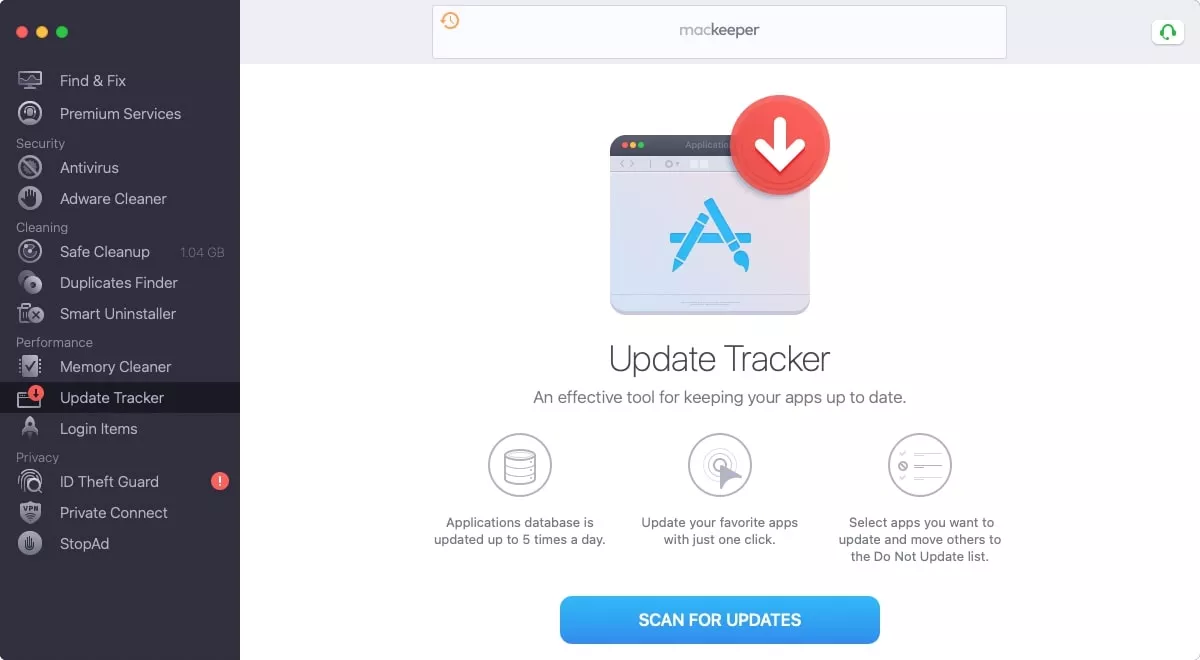
3. Valitse Etsi päivityksiä
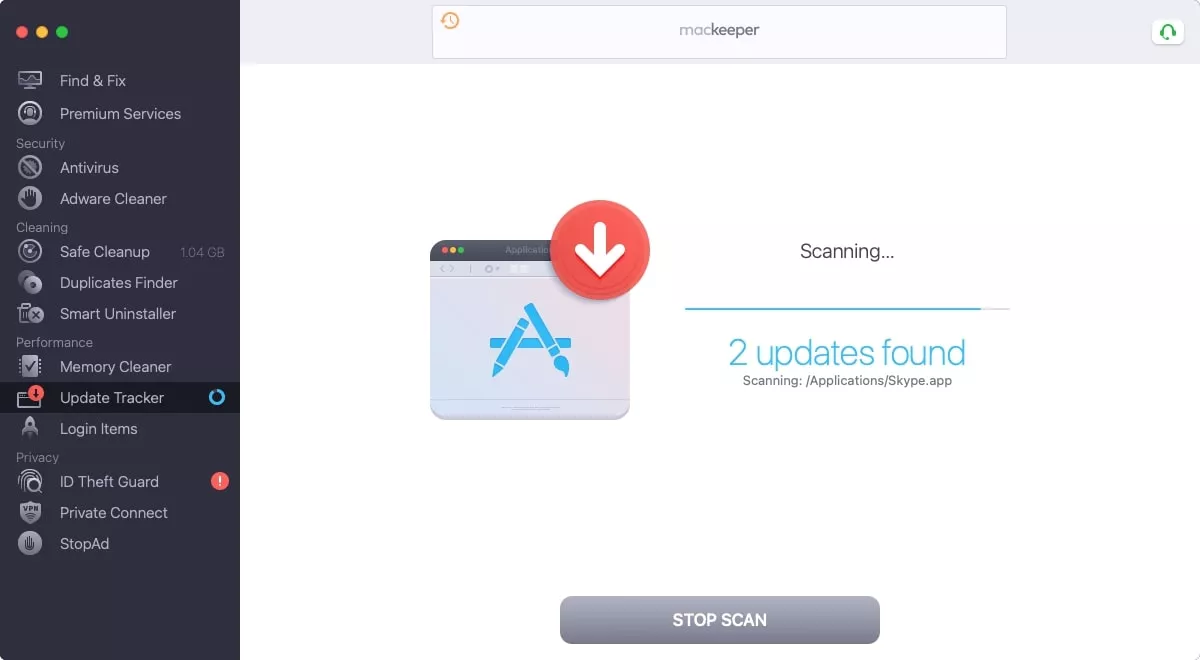
4. Napsauta Päivitä kaikki
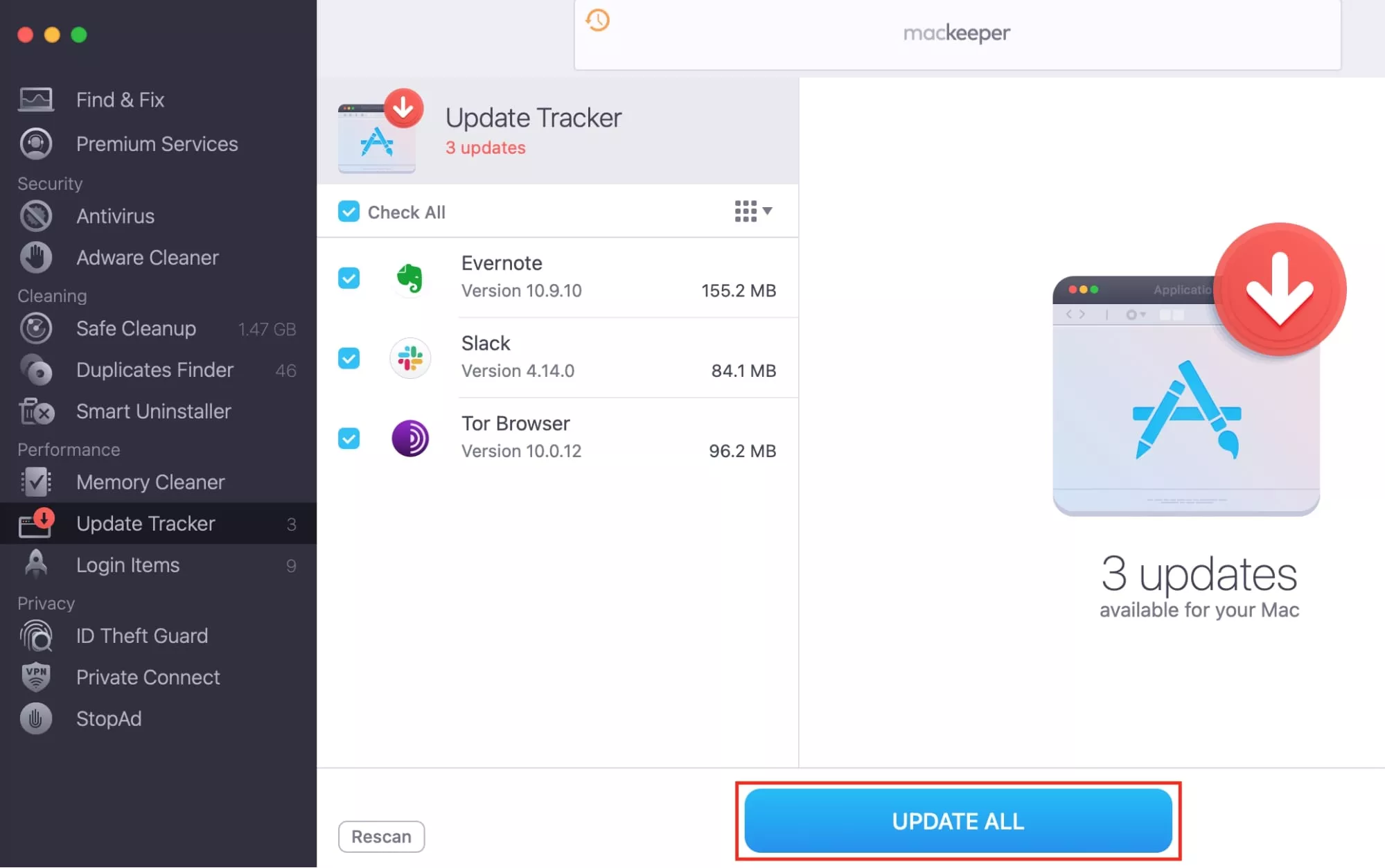
That ’ s it. Yhdellä napsautuksella, voit huolehtia Safari ja muita sovelluksia, jotka tarvitsevat päivittämistä.
FAQ
mikä on Safari browser for Macin uusin versio?
kirjoitushetkellä Macille tarkoitetun Safari-selaimen uusin versio on 14.0.3.
näin tarkistat Safari-selaimen nykyisen version:
- avaa Safari
- ruudun yläreunassa olevasta Safari-valikosta klikkaa Safari
- avautuvasta ikkunasta, Tarkista Safari-versio
miksi Safarini ei päivity?
macOS: n uudemmilla versioilla Safari ei päivity, koska Apple on poistanut selainpäivitykset App Storen kautta. Nyt voit päivittää macOS: n sen sijaan, että päivittäisit Safarin manuaalisesti.
jos käytät macOS High Sierraa tai aiemmin etkä halua päivittää macOS: ia, voit päivittää Safarin App Storessa. Joskus se ei kuitenkaan ole mahdollista, koska App Storen asetukset ovat vioittuneet.
näin korjaat App Storen asetukset ja päivität Safarin:
- Napsauta Finderissa Go ja valitse Siirry kansioon
- Enter ~/Library/Preferences / com.omena.appstore.plist ja napsauta Go
- valitse com.omena.appstore.plist-tiedosto ja siirrä se roskakoriin
- lopeta Safari
- Mene App Storeen ja napsauta Päivitä Safarin vieressä
Voinko asentaa vanhemman version Safarista?
Ei, Safarin vanhempaa versiota ei voi asentaa. Kuitenkin, voit alentaa macOS, mikä alentaa luokitusta Safari liian. Tätä ei kuitenkaan suositella, sillä vanhemmissa versioissa voi olla avaamattomia tietoturva-aukkoja.
Voinko päivittää Safarin päivittämättä macOS: ia?
Kyllä, Safarin voi päivittää ilman Mac-päivitystä. Sen voi tehdä päivittämällä selaimen manuaalisesti App Storesta. Muista, että manuaaliset Safari-päivitykset ovat saatavilla vain macOS: n vanhemmille versioille.